AirPort Time Capsule einrichten & konfigurieren

Die Datensicherung mit Time Machine in OS X ist die Hauptaufgabe der Apple AirPort Time Capsule und lässt sich problemlos mit wenigen Klicks einrichten.
Deine Time Capsule ist schon im Netzwerk? Klicke hier zum einrichten des Backups.
Time Capsule konfigurieren
Sofern deine neue AirPort Time Capsule bereits am Strom hängt, öffne das "AirPort-Dienstprogramm" (CMD+Leertaste -> "AirPort-Dienstprogramm"). Dort findest du in der linken oberen Ecke einen Button "Andere WLAN-Geräte (1)". Ein Klick auf diesen Button öffnet ein Menü in der deine Time Capsule mit einem individuellen Namen, bspw. "AiPort Time Capsule 358c1b" aufgelistet wird.
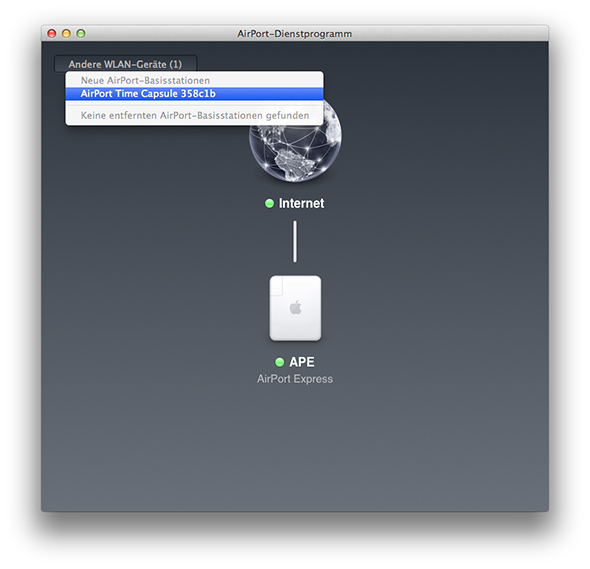
Wähle deine Time Capsule aus und das AirPort-Dienstprogramm beginnt damit, Informationen zu deinem Netzwerk zu sammeln.
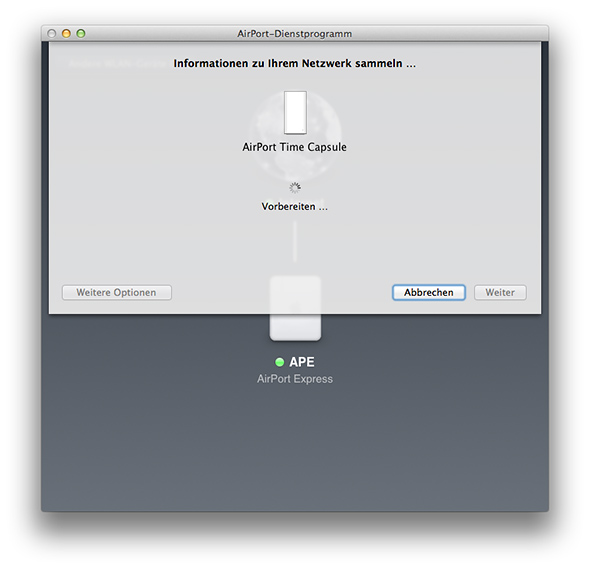
Nun beginnt die eigentliche Konfiguration der Time Capsule.
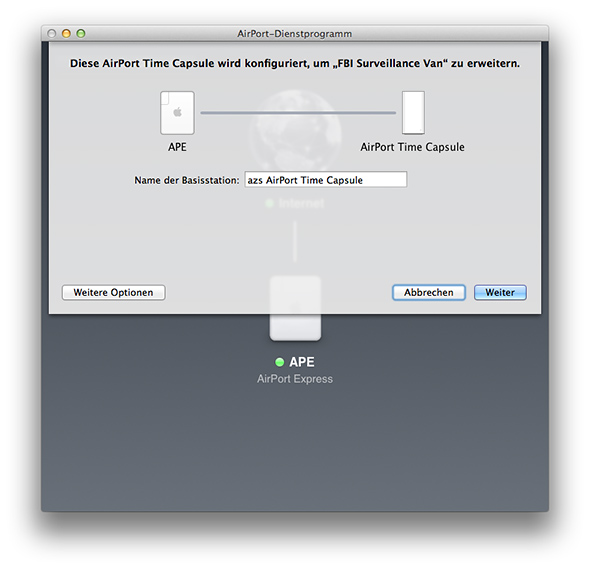
Hinweis Bitte beachte das sich, je nach Anwendungsfall, die folgenden Einstellungen unterscheiden können. Orientiere dich an unserem Beispiel aber wähle die Einstellungen, die für dich Sinn machen!
In diesem Beispiel soll die Time Capsule nicht das vorhandene Netzwerk erweitern, sondern den vorhanden WLAN-Router ersetzen, daher klicken wir den Button "Weitere Optionen" und wählen in den folgenden Dialogen das die Time Capsule ein "Vorhandenes Gerät ersetzen" ...
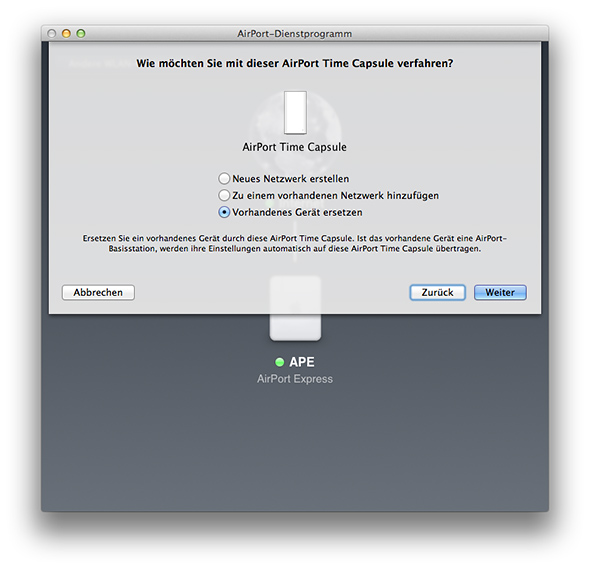
..und das sie einen "Router eines Drittanbieters" ersetzen soll.
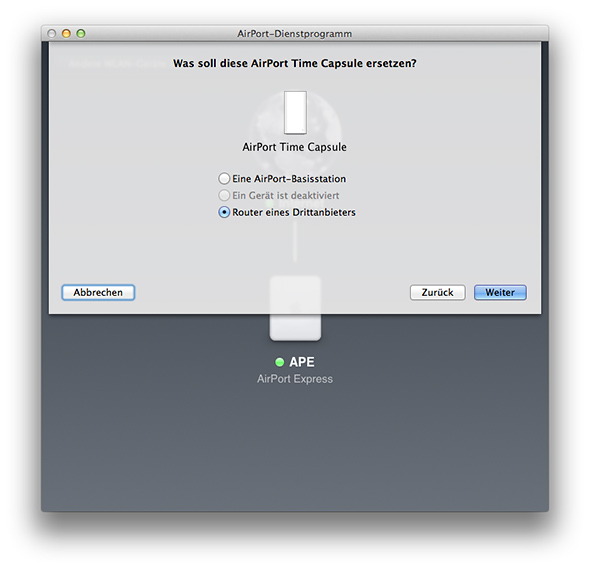
Nun müssen die Einstellungen für das WLAN gesetzt werden, bereits hier wird nach einem Passwort für das Laufwerk gefragt. Es ist sinnvoll dieses zu setzen um unbefugten Zugriff zu vermeiden.
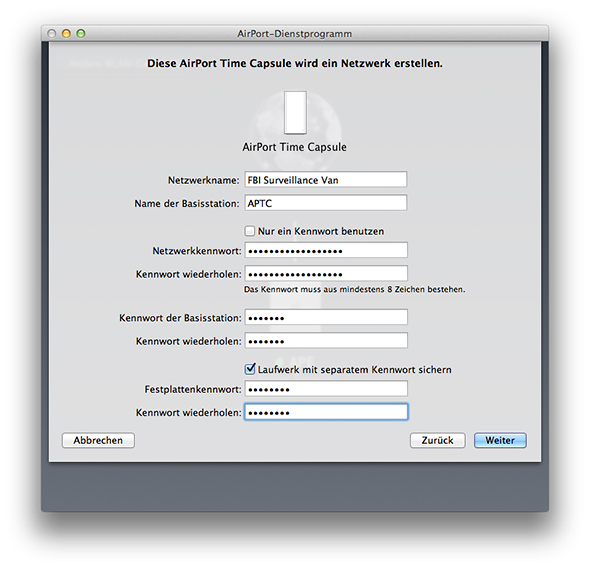
Vor Abschluss der Konfiguration wirst du gefragt, ob du Apple bei der Produktverbesserung helfen möchtest.
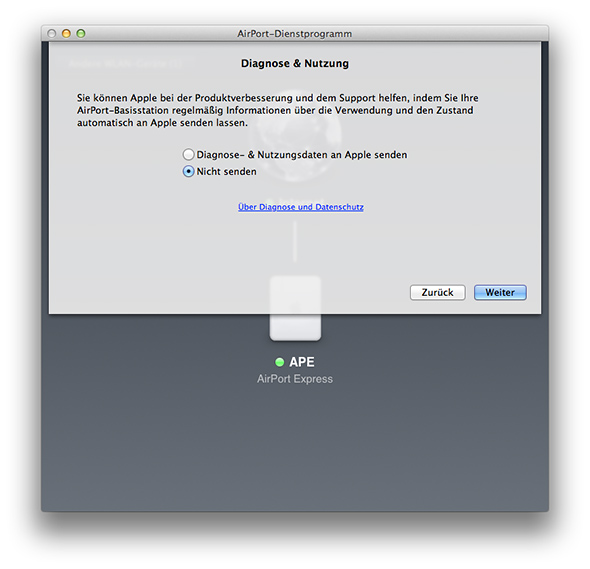
Nach dieser letzten Frage werden die soeben gewählten Einstellungen auf der Time Capsule aktualisiert.
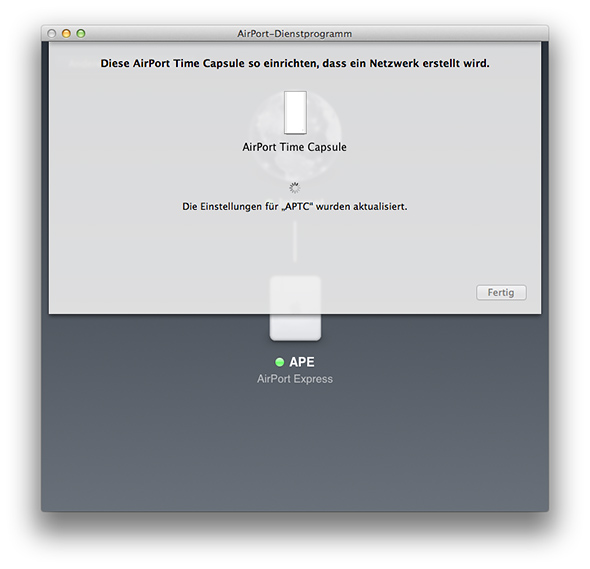
Und die Konfiguration ist beendet.
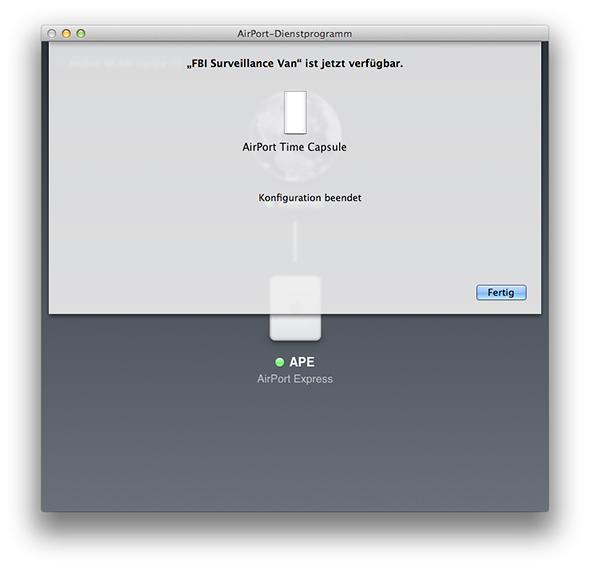
In der Übersicht des AirPort-Dienstprogrammes erscheint nun die neu eingerichtete Time Capsule. Eventuell erscheint ein Hinweis, dass Updates vorhanden sind, diese sollten natürlich über den Button "Aktualisieren" installiert werden.
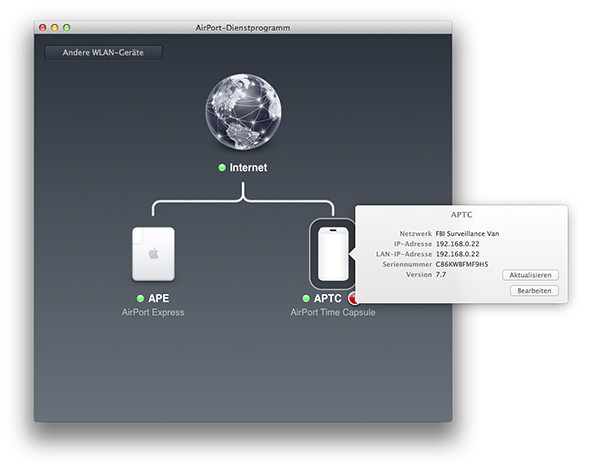
Während des Updates ist die Time Capsule nicht verfügbar.
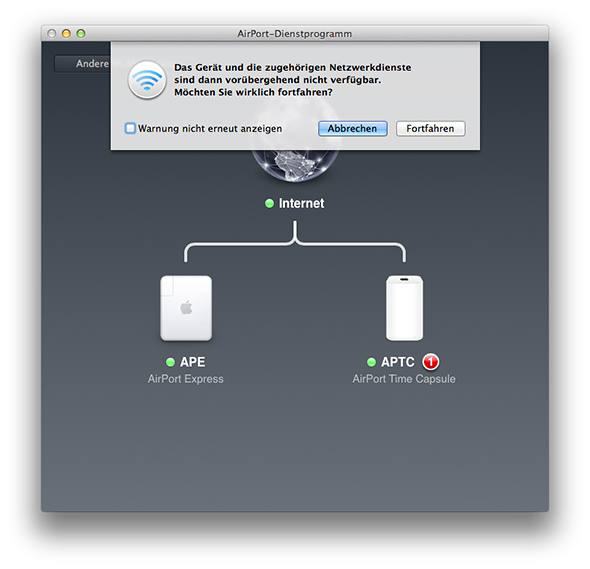
Über einen Klick auf die Time Capsule und den Button "Bearbeiten" können die Einstellungen im nachhinein angepasst werden.
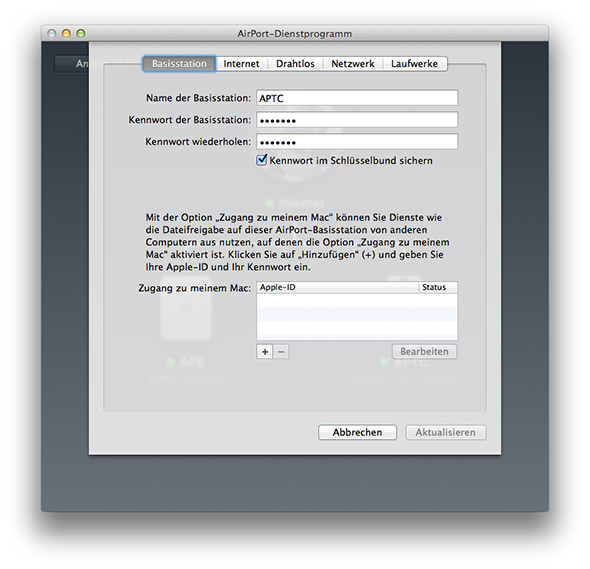
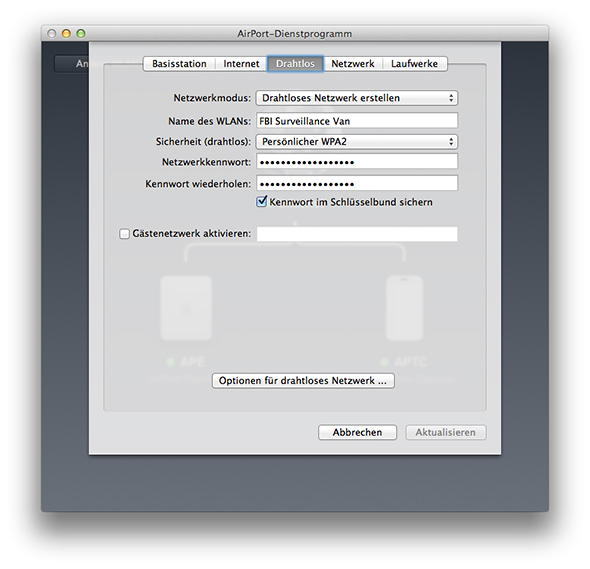
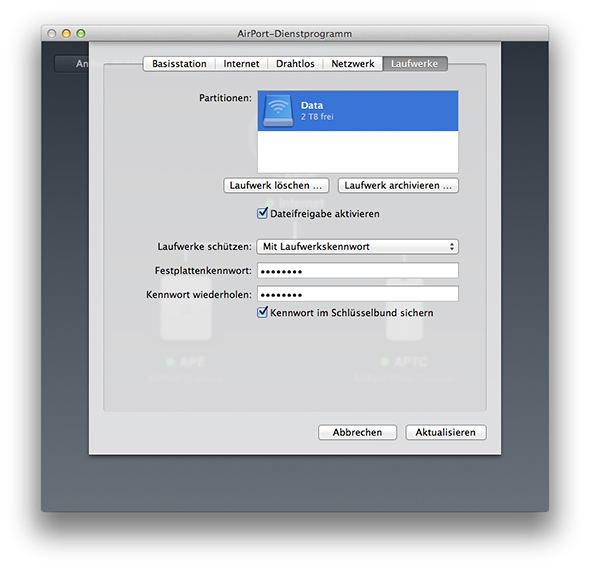
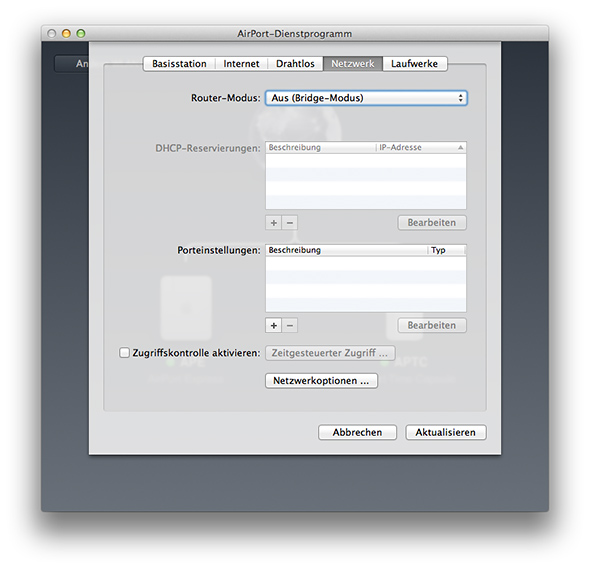
Fertig.
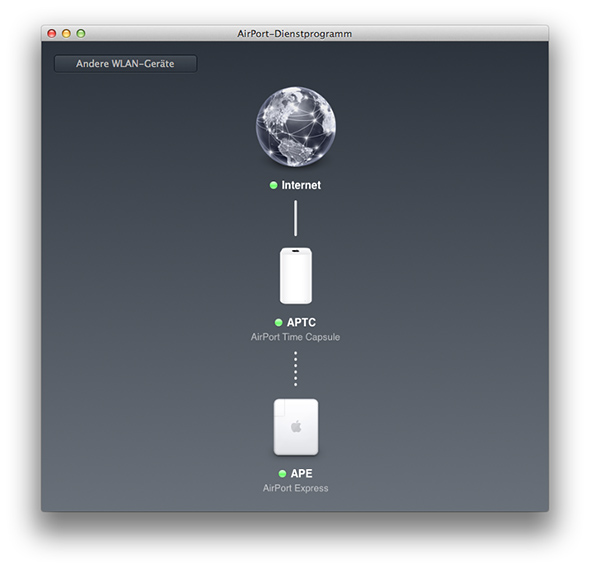
Wie du nun Time Machine anweist, deine Backups auf der Time Capsule zu erstellen, erfährst du hier.
Time Capsule zurücksetzen, wiederherstellen, resetten
Sollte bei der Konfiguration irgendetwas schief laufen, so können die Einstellungen der Time Capsule mit Hilfe einer Büroklammer zurückgesetzt werden.
Hinweis An dieser Stelle ist es wichtig zu wissen, dass ausschließlich die Konfiguration der Time Capsule zurückgesetzt wird. Die Daten und das Backup bleiben dabei unverändert.
Auf der Rückseite der Time Capsule findet sich eine kleine Öffnung in die genau eine Büroklmmaer passt. Dort die Büroklammer reinstecken und ein paar Sekunden gedrückt halten, bis die Time Capsule gelb blinkt.
Tipps zur Konfiguration von Time Machine findest du natürlich auch bei uns; Time Machine – Backup Tipps

 Sichere dir jetzt dein kostenloses Exemplar unserer Shortcut-Übersicht für macOS als PDF!
Sichere dir jetzt dein kostenloses Exemplar unserer Shortcut-Übersicht für macOS als PDF!